设置Win7系统的屏保方法,1、打开控制面板:点击开始菜单,选择“控制面板”,进入控制面板界面。,2、选择个性化选项:在控制面板界面中,找到并点击“个性化”选项。,3、进入屏幕保护程序设置页面:在个性化界面中,点击左侧导航栏中的“屏幕保护程序”选项,进入屏幕保护程序设置页面。,4、选择屏幕保护程序:在屏幕保护程序设置页面中,可以看到多种不同的屏幕保护程序可供选择,可以通过点击下拉菜单或者点击“预览”按钮来查看不同屏幕保护程序的效果,选择一个喜欢的屏幕保护程序。,5、设置等待时间:在屏幕保护程序设置页面的底部,有一个“等待时间”的输入框,可以在这里设置电脑多久没有操作后自动启动屏幕保护程序,可以根据个人需求调整等待时间。,6、设置其他选项:在屏幕保护程序设置页面中,还可以进行其他一些设置,可以选择是否显示鼠标指针、是否启用密码保护等,根据个人需求进行相应的设置。,7、完成设置:所有设置完成后,点击页面底部的“应用”按钮,系统会提示确认更改,点击“是”按钮,系统会立即应用新的屏保设置。,8、测试屏保效果:回到桌面,将鼠标和键盘静置一段时间,观察是否自动启动了所选择的屏幕保护程序,如果一切正常,说明屏保设置成功。,注意事项:,在选择屏幕保护程序时,最好选择一个适合自己的、不会引起视觉疲劳的程序。,设置等待时间时,不要过短或过长,以保护隐私和节省能源为原则。,如果需要启用密码保护功能,请确保记住所设置的密码,以免无法解锁电脑。,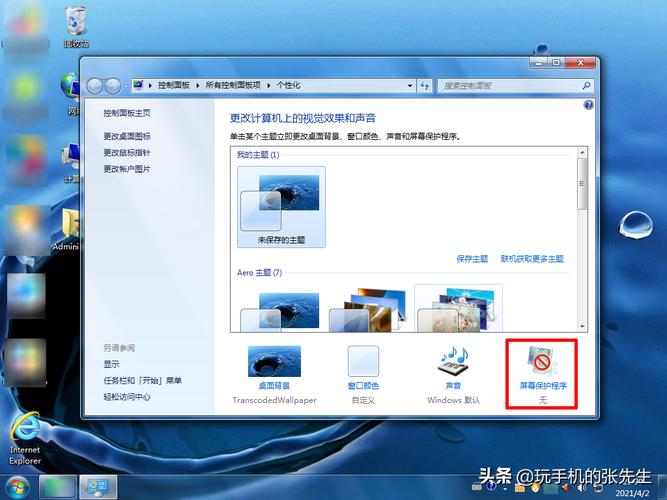
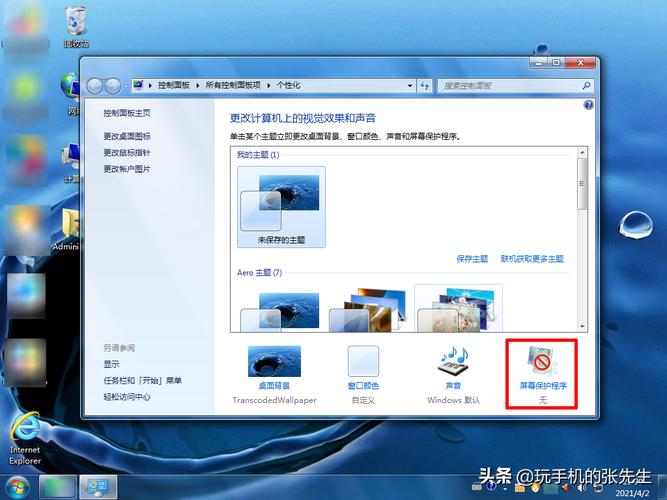 ,
,
设置win7系统的屏保方法
版权声明:本文采用知识共享 署名4.0国际许可协议 [BY-NC-SA] 进行授权
文章名称:《设置win7系统的屏保方法》
文章链接:https://zhuji.vsping.com/466360.html
本站资源仅供个人学习交流,请于下载后24小时内删除,不允许用于商业用途,否则法律问题自行承担。
文章名称:《设置win7系统的屏保方法》
文章链接:https://zhuji.vsping.com/466360.html
本站资源仅供个人学习交流,请于下载后24小时内删除,不允许用于商业用途,否则法律问题自行承担。

 国外主机测评 - 国外VPS,国外服务器,国外云服务器,测评及优惠码
国外主机测评 - 国外VPS,国外服务器,国外云服务器,测评及优惠码















